我们经常在 iPhone 上存储大量照片,将它们传输到电脑是备份照片并释放 iPhone 空间的好方法。通常,你会使用 USB 数据线将 iPhone 连接到电脑进行传输。但是,如果你没有 USB 数据线,或者你的电脑无法识别你的 iPhone,该怎么办?在这种情况下,将照片从 iPhone 无线传输到电脑是完美的解决方案。那么,如何在没有数据线的情况下在 iPhone 上传输照片呢?本文将向你展示如何操作。
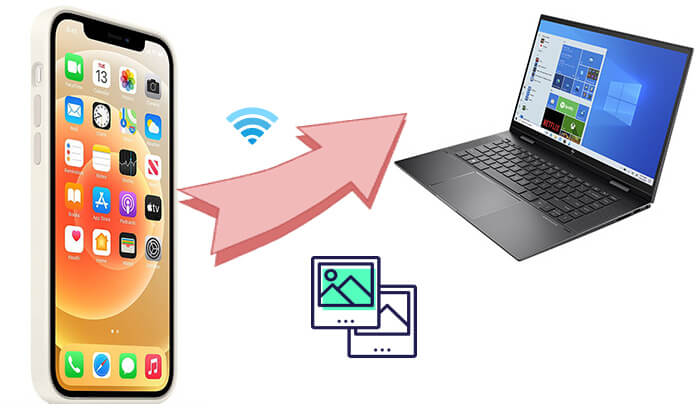
iCloud 是 Apple 的云存储服务,可以自动将 iPhone 上的照片同步到云端,并允许您在电脑上下载和查看。对于定期备份照片的用户来说,这种方法非常理想。然而,iCloud 提供的免费存储空间有限,只有 5GB,额外的存储空间则需要付费套餐。(如何释放 iCloud 存储空间?)
以下是如何通过 iCloud 无线将照片从 iPhone 传输到Windows笔记本电脑:
步骤1. 在iPhone上打开“设置”应用,点击您的Apple ID,然后转到“iCloud”设置页面。找到“照片”选项,并确保“iCloud照片”开关已打开。这将自动将您的照片上传到iCloud。

第 2 步。在您的计算机上,打开浏览器并转到iCloud.com ,然后使用您的 Apple ID 登录。
步骤3. 登录后,点击“照片”图标,找到要下载的照片。选择照片,然后单击下载图标将其保存到您的计算机。

如果您只需要传输少量照片,电子邮件是一种便捷的方式。但是,由于电子邮件附件的大小限制,它只适合传输少量照片,并不适合传输大量照片。
以下是通过电子邮件将照片从 iPhone 无线传输到笔记本电脑的方法:
步骤1. 在iPhone上打开“照片”应用程序,找到并选择要发送的照片。
步骤2. 点击屏幕底部的“分享”按钮,然后从弹出的菜单中选择“邮件”。输入您的电子邮件地址,然后点击“发送”。

步骤3. 在您的计算机上打开您的电子邮件帐户,找到电子邮件,然后从附件中下载照片。
AirDrop 是 Apple 设备独有的功能,因此无法在Windows电脑上使用。不过,您仍然可以使用类似 AirDrop 的应用程序,无需 USB 连接,将 iPhone 上的图片传输到电脑上。Windows Windows有多种AirDrop 替代方案,这里我们以 Snapdrop 为例。
以下是使用 Snapdrop 将图片从 iPhone 无线传输到计算机的方法:
步骤 1. 在 iPhone 和计算机上的浏览器中打开snapdrop.net 。
第 2 步。点击 iPhone 屏幕上的图标,您将看到三个选项:“照片库”、“拍摄照片或视频”和“浏览”。
步骤3.选择“照片库”以选择要传输的图片。

步骤4. 在您的电脑上,单击“下载”按钮保存图片。
Google Photos 是一款便捷的工具,可将照片从 iPhone 无线传输到Windows PC。它提供了一种简单的方法,让您无需 USB 数据线即可备份照片并在不同设备上访问。虽然 Google Photos 提供了充足的免费存储空间,但在照片管理和删除方面可能不太方便。此外,由于它主要针对Android设计,因此与iOS设备的集成可能不太顺畅。
通过 Google Photos 将照片从 iPhone 传输到 PC 的步骤:
步骤 1:在 iPhone 上打开 Safari 并转到 photos.google.com。
第 2 步:使用您的 Google 帐户登录。
步骤3:点击“上传”,选择“iPhone”,然后选择“照片库”。选择您想要传输到Windows电脑的照片。
步骤 4:在您的电脑上,访问 photos.google.com,选择您想要的照片,单击“更多”,然后选择“下载”进行保存。
如果您想将照片从iPhone无线传输到Mac ,AirDrop是最佳选择。以下是如何通过AirDrop将照片从iPhone无线传输到Mac :
步骤1. 在iPhone上,打开“设置”应用,选择“通用”,然后找到并点击“AirDrop”。根据您的喜好选择“所有人”或“仅限联系人”。

步骤2. 在Mac上,打开“Finder”,然后点击侧边栏中的“AirDrop”图标。在AirDrop窗口中,确保“允许我被发现”选项已启用,然后选择“所有人”或“仅限联系人”。

步骤3.打开iPhone上的“照片”应用程序并选择要传输的照片。
步骤4.点击“共享”按钮,选择“AirDrop”,找到您的Mac的名称,然后单击进行传输。

步骤5. Mac上将出现提示,提示您接受传输。单击“接受”以保存照片。
有时,无线传输会受到网络速度和文件大小等因素的影响,尤其是在传输大量照片或视频时,这可能会导致性能下降。相比之下,通过 USB 传输速度更快、更可靠。Coolmuster Coolmuster iOS是一款专业的数据管理软件,不仅允许用户快速将 iPhone 照片导出到电脑,还可以帮助管理 iPhone 上的其他类型文件。对于需要完整备份解决方案的用户来说,它是理想之选。
Coolmuster iOS助手的主要功能:
以下是使用iOS助手将照片从 iPhone 传输到计算机的方法:
01下载适合您计算机操作系统的正确版本的软件,然后使用 USB 数据线将您的 iPhone 连接到计算机。
02当出现弹窗时,点击设备上的“信任”。连接成功后,将显示主界面。

03前往“照片”文件夹查看更详细的文件信息。预览时,选择要导出到电脑的照片,然后点击“导出”选项开始导出。

以上概述了几种将照片从 iPhone 无线传输到 PC 的方法,包括 iCloud、电子邮件、Google Photos 以及 Snapdrop 等无线传输应用程序。对于批量照片传输, Coolmuster iOS Assistant通过 USB 连接提供高效的传输体验,让您的备份过程更加便捷高效。
相关文章:
[最新] 如何在没有 iTunes 的情况下将照片从 iPhone 传输到 PC?